cmd显示文件夹内容 CMD查看文件夹中的文件
更新时间:2023-12-12 15:09:11作者:xtang
在计算机操作系统中,CMD是一种常用的命令行工具,它可以通过一系列的指令来完成各种操作,其中之一就是通过CMD来显示文件夹的内容,即查看文件夹中的文件。通过使用CMD命令,我们可以快速了解一个文件夹中所包含的文件和文件夹的信息,这对于整理和管理文件非常有帮助。无论是查看文件夹中的文档、图片、音乐还是视频等各种类型的文件,CMD都能够提供一个清晰的列表,让我们更好地了解文件夹的结构和内容。CMD的简单易用性,使得我们可以轻松地在命令行下完成各种操作,而不必依赖图形界面,这对于熟悉命令行操作的人来说,无疑是一个巨大的便利。
具体方法:
1.先打开cmd,点击开始上,点击运行。
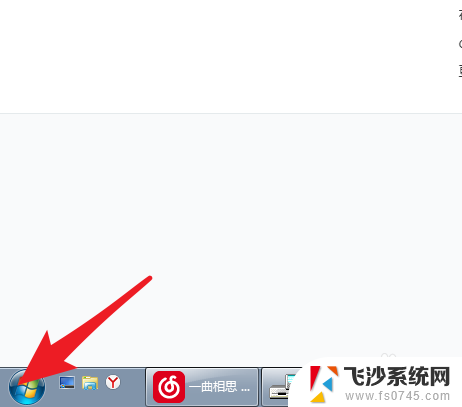
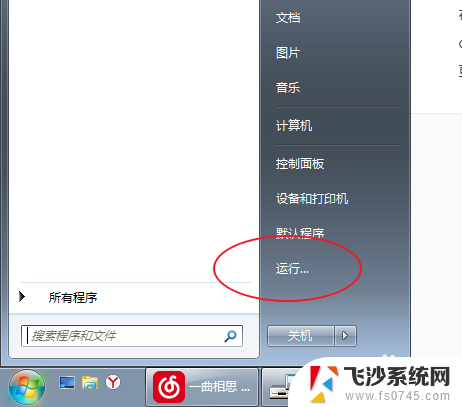
2.输入cmd了,那么cmd打开。
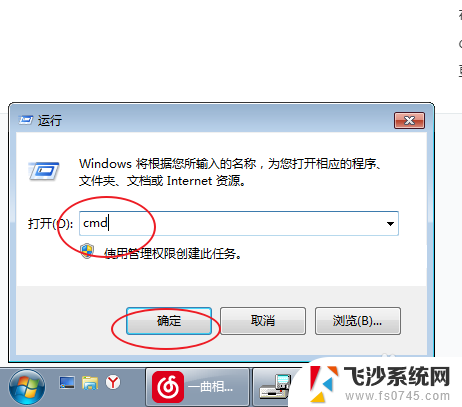
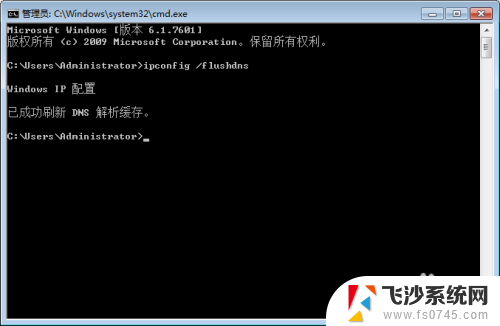
3.例如要打开文件,那输入命令:【cd +文件夹名】【.】【..】分别代表当前文件夹,上一个文件夹。输入之后即可打开。
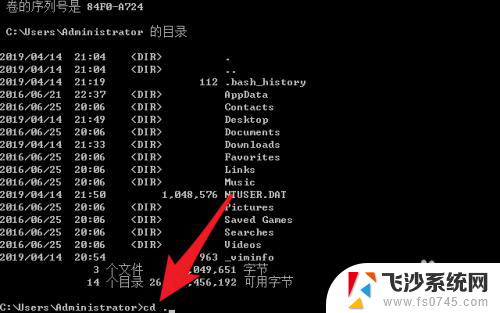
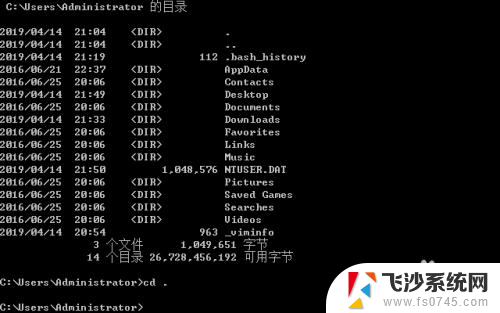
4.查看文件,那么就输入dir,那么即可查看。
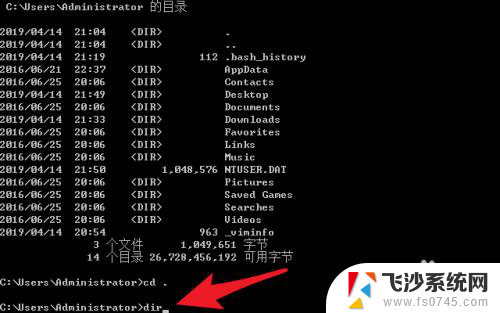
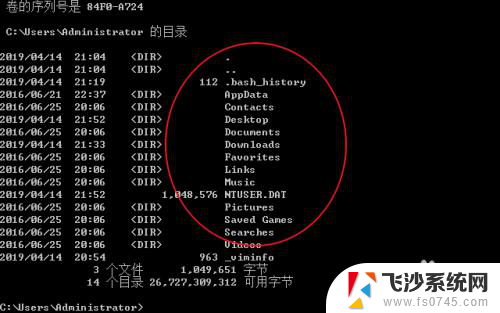
5.如果要弹出窗口,输入【start +文件夹名】,那么会弹出窗口的。
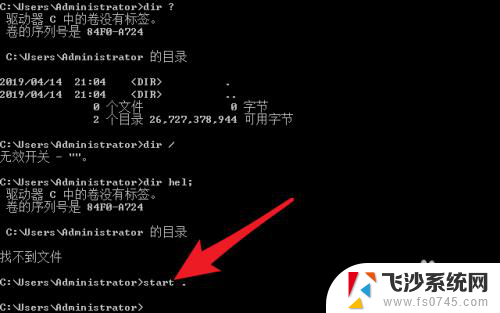
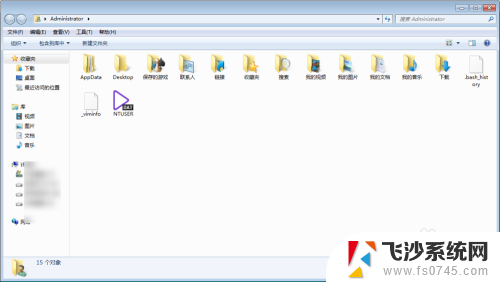
以上就是命令提示符显示文件夹内容的全部内容,如果还有不明白的用户可以根据小编的方法来操作,希望能够帮助到大家。
cmd显示文件夹内容 CMD查看文件夹中的文件相关教程
-
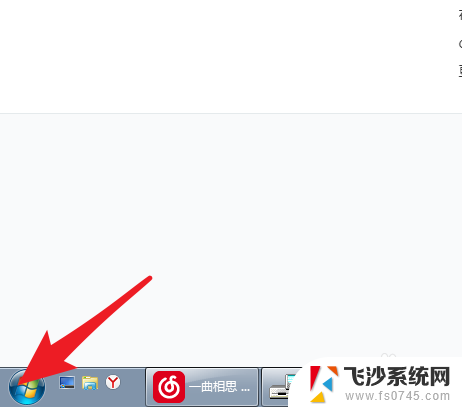 怎么打开..文件夹 cmd中查看文件夹文件
怎么打开..文件夹 cmd中查看文件夹文件2024-04-09
-
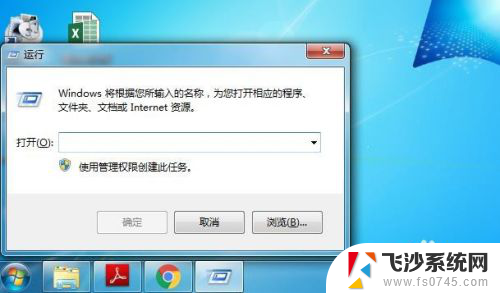 windows 查看文件命令 windows终端cmd命令查看文件夹下的文件
windows 查看文件命令 windows终端cmd命令查看文件夹下的文件2024-02-14
-
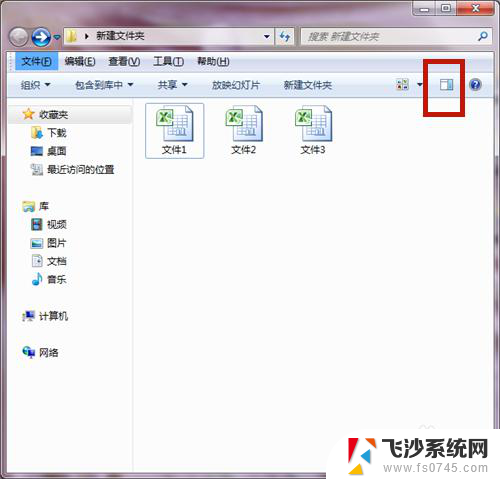 文件夹显示内容 文件夹如何关闭文件内容预览
文件夹显示内容 文件夹如何关闭文件内容预览2024-04-06
-
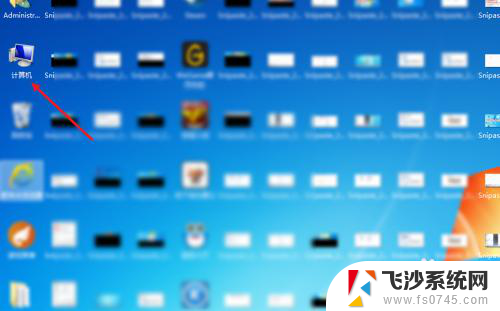 如何把多个文件夹的内容放到一个文件夹里 怎样将多个文件夹中的文件合并到一个文件夹
如何把多个文件夹的内容放到一个文件夹里 怎样将多个文件夹中的文件合并到一个文件夹2024-03-18
- cmd指令打开文件夹 CMD命令提示符打开指定文件夹的步骤
- 如何看到隐藏文件夹 显示电脑文件夹中的隐藏文件夹教程
- u盘有内容但是显示文件夹为空 找回U盘文件夹内容为空的方法
- 文件夹内有文件但看不见 电脑文件夹不见了怎么找回
- 文件夹怎么复制到另一个文件夹 怎样将文件夹内的文件粘贴到另一个文件夹
- 如何找隐藏的文件夹 文件夹隐藏后怎么查看
- 苹果13pro截屏有几种方法 iPhone13 Pro截屏操作步骤
- 华为无线耳机怎么连接手机蓝牙 华为无线蓝牙耳机手机连接方法
- 电脑如何硬盘分区合并 电脑硬盘分区合并注意事项
- 连接网络但是无法上网咋回事 电脑显示网络连接成功但无法上网
- 苹果笔记本装windows后如何切换 苹果笔记本装了双系统怎么切换到Windows
- 电脑输入法找不到 电脑输入法图标不见了如何处理
电脑教程推荐
- 1 如何屏蔽edge浏览器 Windows 10 如何禁用Microsoft Edge
- 2 如何调整微信声音大小 怎样调节微信提示音大小
- 3 怎样让笔记本风扇声音变小 如何减少笔记本风扇的噪音
- 4 word中的箭头符号怎么打 在Word中怎么输入箭头图标
- 5 笔记本电脑调节亮度不起作用了怎么回事? 笔记本电脑键盘亮度调节键失灵
- 6 笔记本关掉触摸板快捷键 笔记本触摸板关闭方法
- 7 word文档选项打勾方框怎么添加 Word中怎样插入一个可勾选的方框
- 8 宽带已经连接上但是无法上网 电脑显示网络连接成功但无法上网怎么解决
- 9 iphone怎么用数据线传输文件到电脑 iPhone 数据线 如何传输文件
- 10 电脑蓝屏0*000000f4 电脑蓝屏代码0X000000f4解决方法